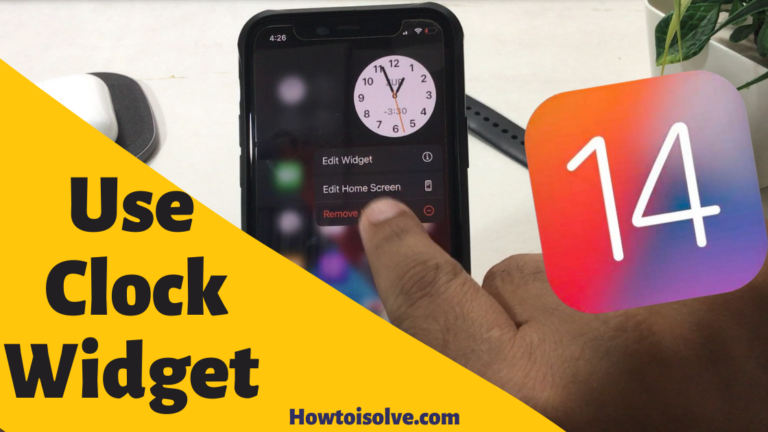Как изменить звук уведомления о напоминании на iPhone 15, 14…
Вы не можете получить уведомление о текущем звуке напоминания? Или звук слишком скучный? Какой бы ни была причина, изменить звук уведомления напоминания на iPhone и iPad весьма удобно. Вы можете выбрать мелодию iPhone, установить собственную мелодию или использовать Garage Band. Давайте проверим, как изменить звук уведомления напоминания на iPhone и iPad.
Как изменить звук уведомлений для напоминаний на iPhone
Ниже приведена полная процедура изменения звука уведомления напоминания на iPhone и iPad. После этого прочитайте нашу статью о том, как создать собственный рингтон для вашего iPhone.
Действия по изменению звука уведомления напоминания на iPhone и iPad
- Зайдите в приложение «Настройки» на вашем iPhone.
- Проведите пальцем вниз и выберите «Звуки и тактильные ощущения».

- Нажмите «Напоминания».
- В меню сигналов оповещения вы увидите список сигналов. Выберите тот, который вам нравится.
- Аналогичным образом вы увидите созданную вами мелодию звонка в меню «Мелодии звонка». Выберите тот, который вам нравится.
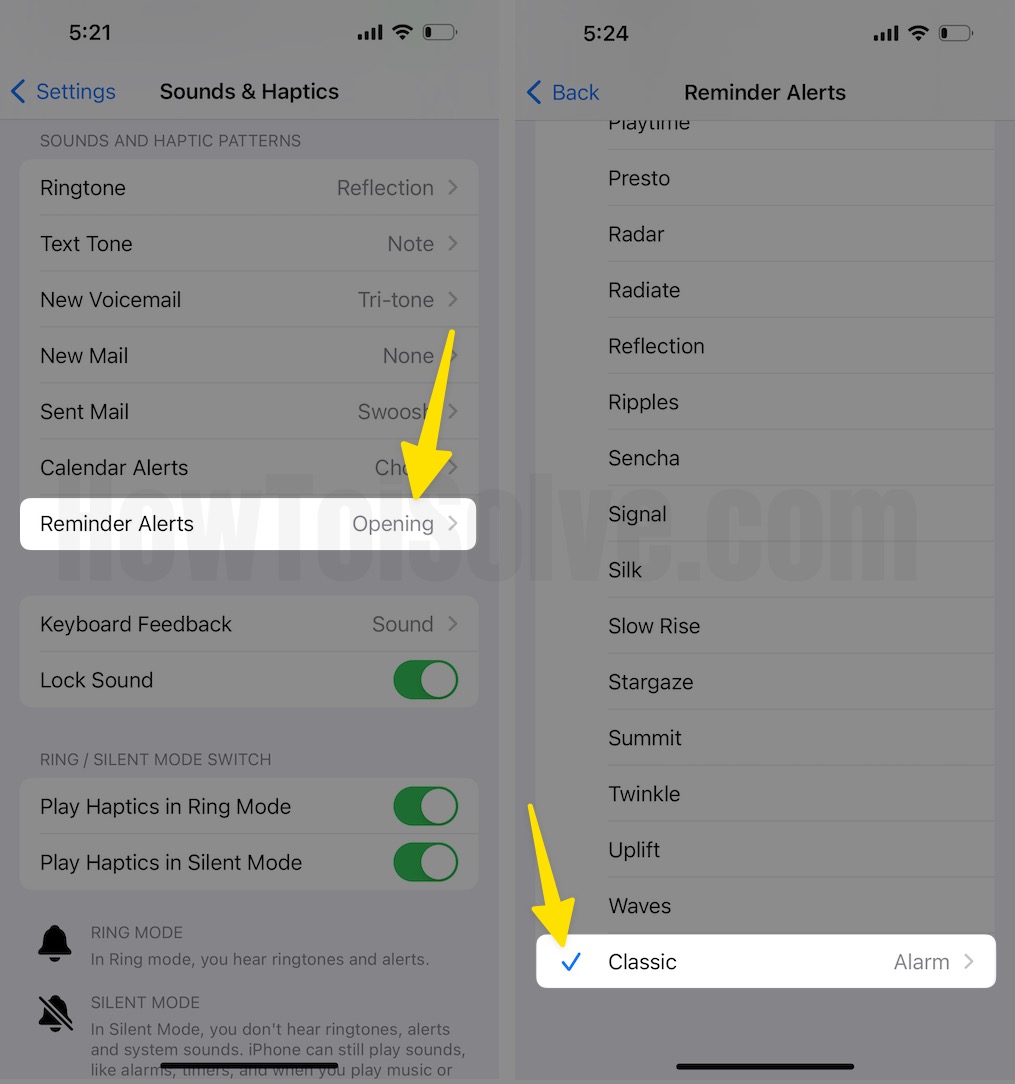
Как установить напоминание на iPhone с помощью будильника
- Откройте приложение «Напоминание» на своем iPhone.
- Нажмите «Новое напоминание» в левом нижнем углу экрана.
- Дайте название и примечания к напоминанию.
- Нажмите (i) Меню «Подробности».

- На следующем экране включите переключатель рядом со временем, а затем настройте желаемое время.
- Затем выберите дату, на которую вы хотите настроить напоминание.

- Если у вас iPhone под управлением iOS 17 и более поздних версий, вы можете установить «Раннее напоминание». Для этого выберите раскрывающийся список «Раннее напоминание» и выберите желаемое уведомление до того, как прозвучит напоминание.

Как установить будильник в приложении часов для напоминания с правильным названием метки
- Зайдите в приложение «Часы» на своем iPhone.
- Нажмите «Меню сигналов» внизу.
![]()
- Выберите значок + в левом верхнем углу экрана.
- Прежде всего настройте время.
- Затем выберите день, когда вы хотите повторить напоминание.
- Присвойте ярлык напоминанию.
- Настройте желаемый звук для вашего напоминания.
- Отключите или включите переключатель рядом с пунктом «Отложить».
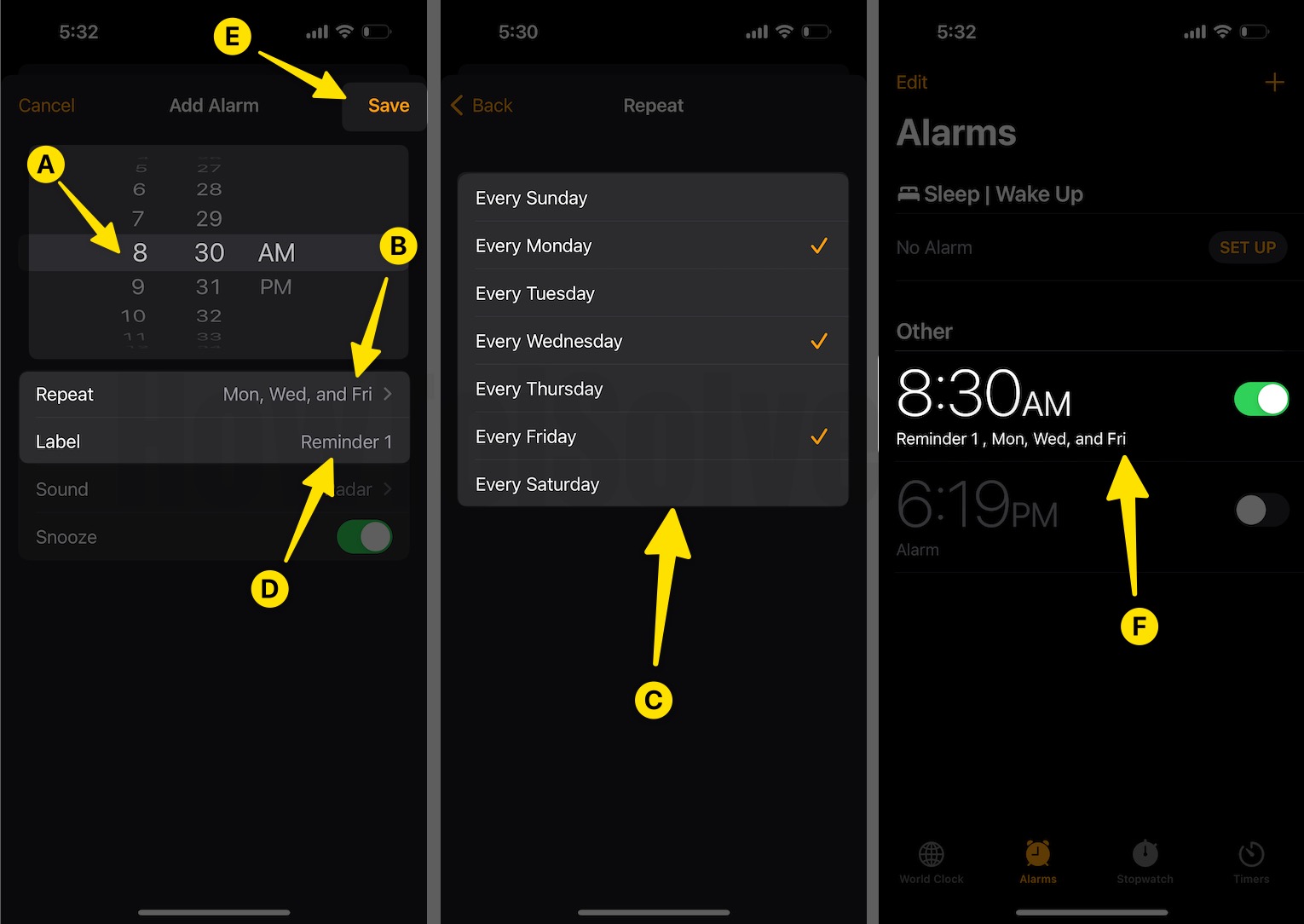
Нет звука в напоминаниях на iPhone? Вот важные решения!
Если на вашем iPhone нет звука при напоминаниях, вот несколько основных шагов по устранению неполадок, которые вам следует попробовать.
Проверьте громкость и беззвучный режим. Во-первых, убедитесь, что громкость вашего iPhone настроена на максимум, а не в беззвучном режиме. Когда устройство находится в беззвучном режиме, большинство звуков, включая напоминание, не слышны.
Проверьте настройки звука. Затем вы должны проверить, не настроен ли «Звонок и оповещение» вашего iPhone на низкую громкость. Для этого перейдите в приложение «Настройки» на вашем iPhone> Звуки и тактильные ощущения> В меню «Звонок и оповещения» установите ползунок громкости на максимум.
Отключить режим «Не беспокоить». Если вы включили режим «Не беспокоить» на своем iPhone, звук будет превосходить звук. Поэтому перейдите в «Настройки» > «Не беспокоить» и убедитесь, что он выключен.
Перезагрузите iPhone: часто обычная перезагрузка может решить проблему. Нажмите одновременно кнопку громкости и боковую клавишу. Перетащите ползунок «Выключение», чтобы выключить iPhone. Пожалуйста, подождите 30 секунд, а затем нажмите и удерживайте боковую кнопку, чтобы снова включить его.
Обновление программного обеспечения. Запуск iPhone на более старой версии iOS может вызвать определенные проблемы, в том числе отсутствие звука при напоминаниях на iPhone. Чтобы проверить это, перейдите в «Настройки» > «Основные» > «Обновление программного обеспечения» > «Теперь позвольте вашему устройству проверить наличие обновлений»; если доступно, нажмите «Загрузить и установить».
Сбросить все настройки. Если проблема не исчезнет, вам необходимо сбросить все настройки вашего iPhone. Возможно, настройки вашего устройства являются основной причиной проблемы и сброс всех настроек вернет ваше устройство к настройкам по умолчанию. Для этого прочитайте нашу статью о том, как сбросить все настройки на айфоне.
Последняя мысль!
Вот как вы можете изменить звук уведомления о напоминании на iPhone и iPad. Я надеюсь, что приведенное выше практическое руководство прояснит ваш вопрос.
Могут ли напоминания на iPhone иметь звук?
Да, напоминание на iPhone может иметь соответствующий звук. Когда вы создаете персонализированное или редактируемое напоминание, вы можете настроить его как оповещение. Это оповещение может включать в себя звук, который будет воспроизводиться при наступлении времени напоминания или при прибытии в нужное место.
Как громко звучат напоминания на iPhone?
К сожалению, нет возможности увеличить звук напоминания на iPhone. Однако вам необходимо настроить напоминание, которое будет громче текущего звука напоминания. Откройте «Настройки» > «Звук и тактильные ощущения» > «Напоминание» > попробуйте каждый звук и выберите более громкую мелодию звонка.